Discord – это популярный сервис голосового общения и текстовых сообщений, который широко используется геймерами, стримерами, разработчиками и сообществами. Однако, как и любое приложение, Discord иногда может столкнуться с техническими проблемами, например, отсутствием звука в браузере при его использовании.
Отсутствие звука в Discord может быть довольно раздражающим, особенно если вы ожидаете важного звонка, играете в онлайн-игру или ведете вебинар. Несмотря на то, что причина проблемы может быть разной, в большинстве случаев проблема с звуком в Discord в браузере может быть решена с помощью нескольких простых шагов.
Первым шагом для решения проблемы со звуком в Discord в браузере следует проверить настройки звука в самом приложении и на вашем компьютере. Убедитесь, что звук включен и громкость установлена на нужном уровне. Если звук все еще отсутствует, попробуйте выйти из приложения Discord и заново войти, а также перезапустить браузер.
Почему нет звука в браузере при использовании Discord

1. Проблемы с аудиовыходом компьютера
Первая причина, по которой может отсутствовать звук в браузере, - это проблемы с аудиовыходом вашего компьютера. Убедитесь, что громкость установлена на адекватный уровень и не отключена. Проверьте также настройки громкости в операционной системе и убедитесь, что они настроены правильно.
2. Отключен звук на самой платформе Discord
Если проблемы с аудиовыходом вашего компьютера нет, возможно, звук отключен на самой платформе Discord. Проверьте настройки Discord и убедитесь, что громкость установлена на правильный уровень и не отключена. Также убедитесь, что громкость специально не отключена для определенного пользователя или группы пользователей.
3. Проблемы с аддонами или расширениями в браузере
Некоторые аддоны или расширения в браузере могут привести к проблемам с воспроизведением звука в Discord. Попробуйте отключить все аддоны и расширения в браузере и проверьте, появился ли звук. Если звук появился, то причина проблемы была в одном из аддонов или расширений. Вы можете повторно включить аддоны и расширения по одному, чтобы выяснить, какой именно вызывает проблему.
4. Проблемы с настройками аудиоустройств в браузере
Также возможно, что проблема может быть связана с настройками аудиоустройств в самом браузере. Убедитесь, что у вас установлены последние версии браузера и драйверов аудиоустройств. Также проверьте настройки аудиоустройств в самом браузере и убедитесь, что они настроены правильно.
5. Проблемы с сетевым соединением
Иногда проблема отсутствия звука в браузере может быть вызвана проблемами с сетевым соединением. Проверьте свое интернет-соединение и убедитесь, что оно стабильно и работает без проблем. Если у вас есть другие устройства с доступом к интернету, проверьте, есть ли у них аналогичные проблемы с звуком в Discord.
Отключен звук в настройках Discord

Чтобы проверить это, выполните следующие действия:
- Откройте Discord и перейдите в меню настроек.
- Перейдите на вкладку "Голос и видео".
- Убедитесь, что ползунок "Громкость" установлен на нужное значение. Если звук полностью отключен, переместите ползунок в правильное положение.
- Если у вас подключены наушники или другое аудиоустройство, удостоверьтесь, что правильное устройство выбрано в разделе "Входящий звук".
После того, как вы проверили настройки звука в Discord, перезапустите браузер и проверьте, есть ли звук при использовании Discord.
Примечание: если проблема с звуком не решена после проверки настроек Discord, возможно, проблема связана с браузером или другими устройствами на вашем компьютере. Рекомендуется проверить настройки звука в системе и убедиться, что звук работает нормально в других приложениях и в браузере. Если проблема сохраняется, обратитесь к специалисту по технической поддержке для дальнейшей помощи.
Проблемы с аудиоустройствами
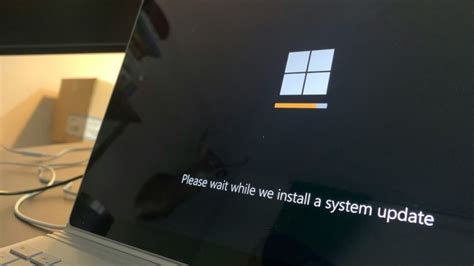
Одной из причин отсутствия звука в браузере при использовании Discord может быть неисправность аудиоустройств. Некоторые пользователи могут столкнуться с проблемой, когда звук в других приложениях работает исправно, но в Discord его не слышно.
Также, стоит проверить обновления драйверов аудиоустройств на вашем компьютере. Неисправные или устаревшие драйвера могут вызывать проблемы со звуком в браузере. Вы можете проверить наличие обновлений драйверов вручную на официальном веб-сайте производителя вашего аудиоустройства или воспользоваться специальными программами для обновления драйверов.
Если все вышеперечисленные методы не помогли решить проблему, возможно, причина кроется в конфликте между Discord и другими установленными приложениями или программами. Попробуйте запустить Discord в режиме совместимости с другими программами или выключить временно другие приложения, которые могут использовать аудиоустройства.
Если проблема по-прежнему не устранена, обратитесь за помощью к технической поддержке Discord или посетите форумы, где пользователи с подобными проблемами могут поделиться своими решениями и советами.
В случае, если ни одно из вышеперечисленных решений не помогло, возможно, проблема связана с аппаратными характеристиками вашего компьютера. Рекомендуется обратиться к специалистам или сервисному центру для выявления и устранения неисправности мобильного устройства.
Проблемы с драйверами звука

Если у вас нет звука в браузере при использовании Discord, возможно проблема связана с драйверами звуковой карты на вашем компьютере. Вот несколько решений, которые помогут вам исправить эту проблему:
- Проверьте, установлены ли на вашем компьютере последние версии драйверов для звуковой карты. Найдите официальный сайт производителя вашей звуковой карты и загрузите и установите последние версии драйверов, совместимых с вашей операционной системой.
- Если у вас уже установлены последние версии драйверов, попробуйте обновить их, чтобы исправить возможные ошибки. Чтобы сделать это, найдите «Управление устройствами» в настройках Windows, найдите свою звуковую карту и выберите опцию «Обновить драйвер».
- Если обновление драйверов не помогло, попробуйте удалить драйверы звуковой карты и затем установить их заново. Чтобы это сделать, снова найдите «Управление устройствами» в настройках Windows, найдите свою звуковую карту, щелкните правой кнопкой мыши и выберите «Удалить устройство». После этого перезагрузите компьютер и затем установите драйверы заново.
- Если ни одно из вышеперечисленных решений не помогло, возможно, проблема связана с несовместимостью драйверов или с распространенными проблемами звука в браузере Discord. Попробуйте связаться с технической поддержкой Discord для дальнейшей помощи.
Надеемся, что эти решения помогут вам исправить проблемы с звуком в браузере при использовании Discord. Удачи!
Отключен звук в браузере

Если у вас нет звука в браузере во время использования Discord, есть несколько возможных причин для этой проблемы. Вот некоторые шаги, которые вы можете попробовать, чтобы решить проблему:
Проверьте громкость
Убедитесь, что громкость в браузере и на вашем компьютере установлена на достаточном уровне. Проверьте, что она не отключена или установлена на самый низкий уровень.
Проверьте настройки звука в браузере
Проверьте наличие аудиоустройств
Убедитесь, что ваш компьютер подключен к аудиоустройству, такому как наушники или динамики, и что оно работает исправно. Проверьте подключение к аудиоустройству и убедитесь, что оно не повреждено или не отключено.
Обновите браузер и операционную систему
Проверьте, что у вас установлена последняя версия браузера и операционной системы. Устаревшие версии программного обеспечения могут привести к проблемам с звуком. Обновите свою систему и проверьте, помогло ли это восстановить звук в браузере.
Отключите расширения и аддоны
Некоторые расширения и аддоны браузера могут вызывать конфликты и приводить к отсутствию звука. Попробуйте временно отключить все расширения и аддоны, а затем проверьте, появился ли звук.
Если после применения всех этих шагов проблема не решена, возможно, причина в других факторах, таких как проблемы с аудиоустройством или неполадки на стороне Discord. В этом случае, рекомендуется обратиться за помощью в службу поддержки Discord или проверить наличие обновлений программы.
Сбои в работе браузера

Сбои в работе браузера могут возникать по разным причинам и приводить к различным проблемам, таким как отсутствие звука при использовании Discord. Ниже приведены некоторые причины и возможные решения для таких сбоев:
- Установленные расширения или блокировщики рекламы: некоторые расширения или блокировщики рекламы могут блокировать звуковые элементы на веб-страницах. Отключите расширения или блокировщики рекламы временно и проверьте, есть ли звук в браузере.
- Версия браузера: убедитесь, что ваш браузер обновлен до последней версии. Устаревшие версии браузеров могут иметь проблемы с воспроизведением звука.
- Кэширование данных: очистите кэш вашего браузера, так как накопленные данные могут вызывать сбои в работе звука. Выполните очистку кэша и проверьте, появился ли звук.
- Проблемы с драйверами аудиоустройств: убедитесь, что у вас установлены последние версии драйверов для аудиоустройств на вашем компьютере. Обновление драйверов может решить проблемы со звуком в браузере.
Если ни одно из предложенных решений не помогло, обратитесь к службе технической поддержки вашего браузера или к сообществу поддержки Discord для получения дополнительной помощи и решения проблемы.
Возможные конфликты с другими программами
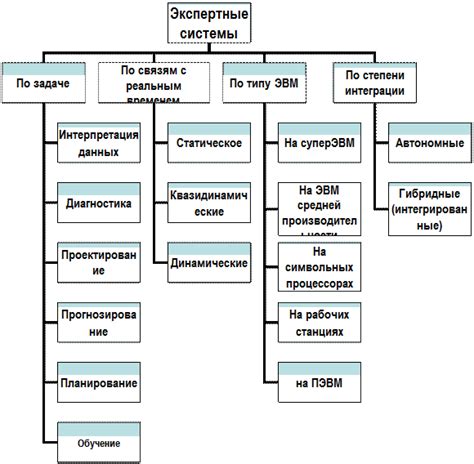
При использовании Discord в браузере возможны конфликты с другими программами, которые могут привести к отсутствию звука. Некоторые программы могут заблокировать доступ к микрофону или динамикам, что может привести к проблемам со звуком в Discord. Вот несколько возможных конфликтов и способы их решения:
| Программа | Конфликт | Решение |
|---|---|---|
| Антивирусное программное обеспечение | Антивирус может блокировать доступ к микрофону или динамикам, считая Discord потенциально опасным. | Проверьте настройки антивирусного программного обеспечения и разрешите доступ к микрофону и динамикам для Discord. Если проблема не решена, временно отключите антивирус и проверьте звук. |
| Другие программы для голосового общения | Если у вас установлены другие программы для голосового общения, такие как Skype или TeamSpeak, они могут конфликтовать с Discord и блокировать доступ к звуковым устройствам. | Закройте другие программы для голосового общения перед запуском Discord. Если проблема не решена, попробуйте удалить или обновить эти программы. |
| Драйверы звуковой карты | Устаревшие или поврежденные драйверы звуковой карты могут привести к проблемам со звуком в Discord. | Установите последние драйверы для вашей звуковой карты с официального сайта производителя или использованием специальных программ, таких как Driver Booster. |
| Другие аудиоустройства | Если у вас подключены другие аудиоустройства, такие как наушники или колонки, Discord может пытаться воспроизводить звук на неправильных устройствах. | Перейдите в настройки Discord и выберите правильное аудиоустройство в разделе "Настройки аудио". |
Если после выполнения вышеперечисленных рекомендаций проблема с отсутствующим звуком в Discord не решена, вам может потребоваться обратиться к службе поддержки Discord или специалисту по компьютерному аудио.
Сетевые проблемы

Если у вас возникли проблемы со звуком в браузере при использовании Discord, причина может быть связана с сетевыми проблемами. Вот несколько возможных причин и способов их устранения:
1. Проверьте подключение к интернету. Убедитесь, что у вас есть стабильное и надежное подключение к интернету. Попробуйте перезагрузить маршрутизатор или сменить провайдера интернета, если это необходимо.
2. Проверьте настройки звука в браузере. Проверьте, что у вас включен звук в браузере и громкость установлена на достаточно высоком уровне. Убедитесь, что вы не случайно не отключили звук в настройках браузера или операционной системы.
3. Проверьте наличие конфликтов с другими программами или расширениями. Некоторые программы или расширения могут конфликтовать со звуком в браузере. Попробуйте временно отключить все другие программы или расширения, которые могут влиять на звук, и проверьте, решит ли это проблему.
4. Обновите браузер и Discord. Убедитесь, что у вас установлена последняя версия браузера и Discord. Иногда обновления могут исправлять проблемы со звуком.
5. Очистите кэш браузера. Кэш браузера иногда может накапливаться и вызывать проблемы со звуком. Попробуйте очистить кэш браузера и проверьте, решит ли это проблему.
Если после выполнения всех вышеперечисленных действий проблема все еще не решена, возможно, стоит обратиться к специалистам поддержки Discord или вашего интернет-провайдера.



